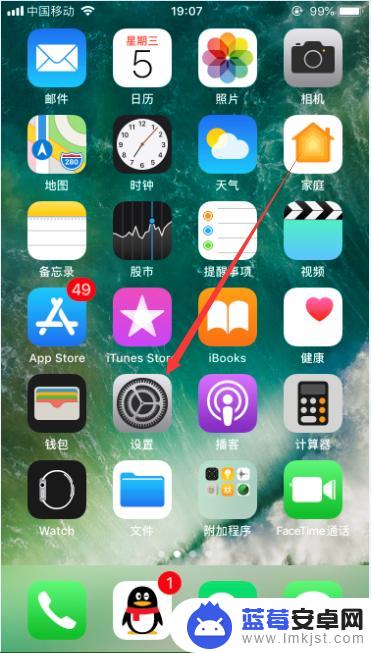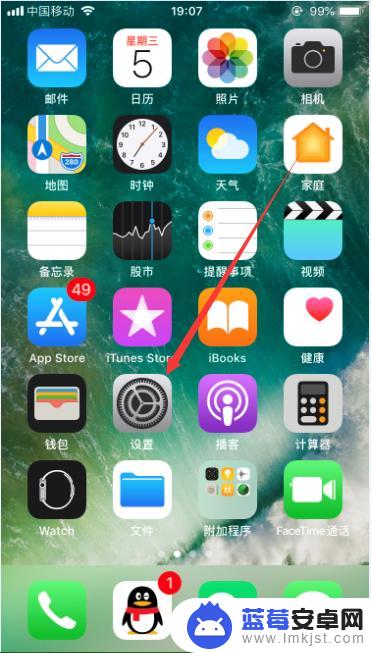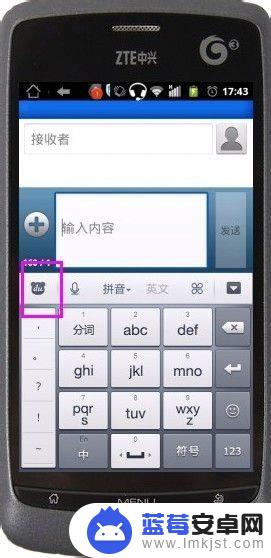苹果手机的键盘震动功能是一项让用户体验更加舒适的特色功能,通过开启键盘震动,用户可以在输入文字时感受到轻微的震动反馈,让打字更加准确和顺畅。如何在iPhone上开启键盘震动功能呢?在iPhone设置中,用户可以轻松找到声音与触感选项,然后在键盘点击反馈中开启震动功能即可。这样一来用户在使用iPhone键盘时就能享受到更加智能、顺畅的输入体验。希望以上方法能帮助到大家,让大家能更好地利用苹果手机的键盘震动功能。
iPhone键盘震动怎么打开
具体步骤:
1.打开手机上面的“设置”,进入手机系统设置,如图所示。
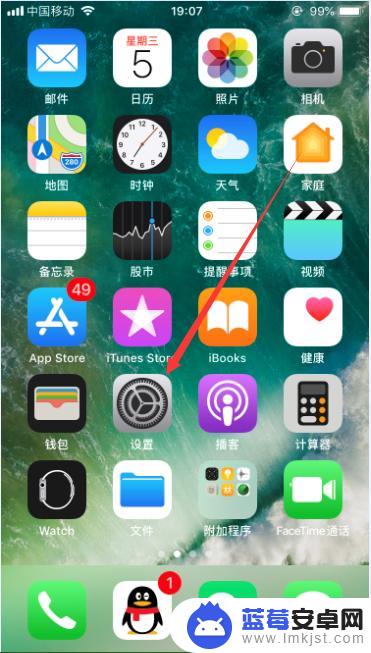
2.进入手机设置后,选择其中的“声音与触感”,如图所示。
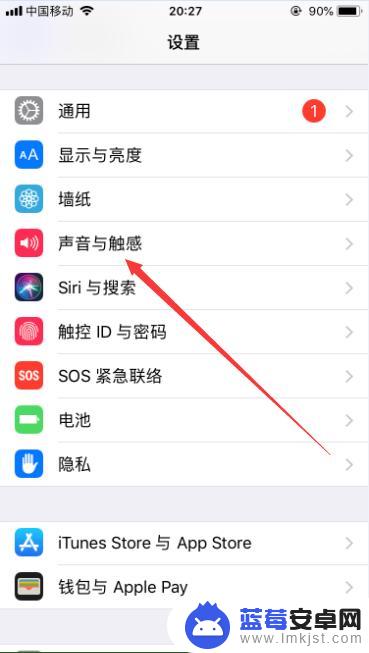
3.进入声音与触感设置后,把“响铃模式振动”和“静音模式振动”后面的按钮打开。如图所示。
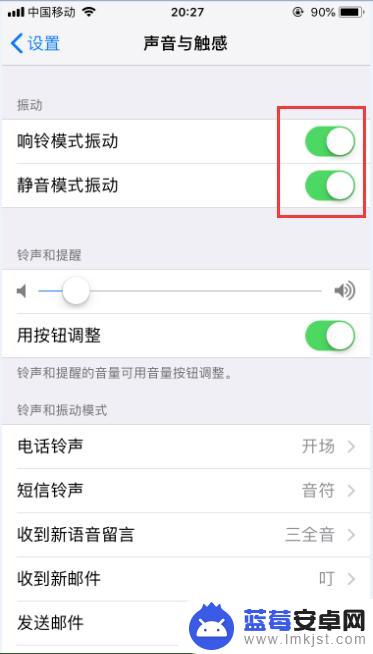
4.页面滑到最下方,可以看到“系统触感反馈”是关闭状态,如图所示。
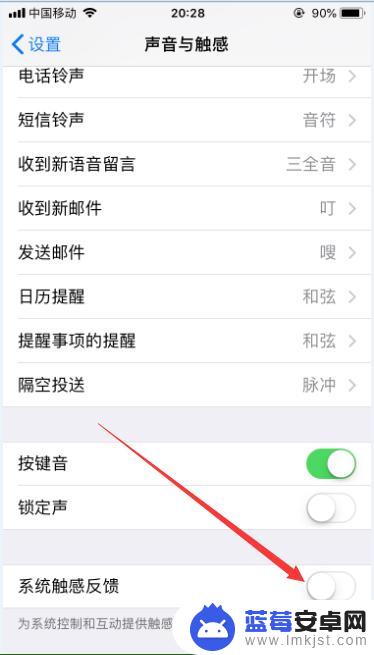
5.我们打开“系统触感反馈”后面的按钮,如图所示。
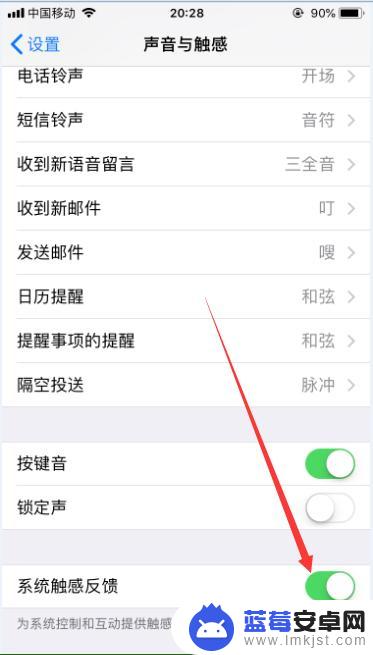
6.设置完成之后,当我们再次打开键盘输入时,就会有振动反馈,如图所示。
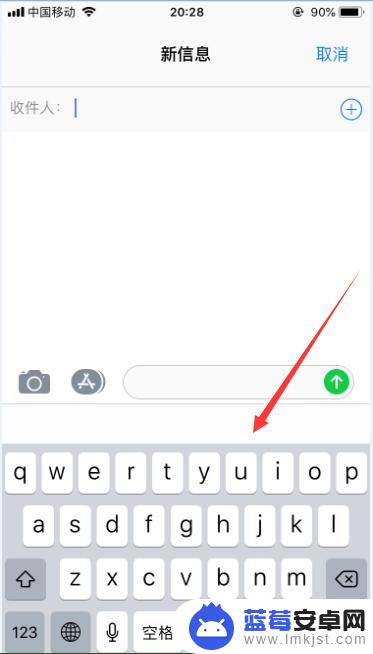
7.以上就是苹果手机键盘如何开启震动的方法介绍,希望可以帮到大家。
以上就是关于苹果手机键盘如何开启震动的全部内容,如果你遇到相同情况,可以按照以上方法来解决。